Danas je sve online, što znači da preuzimamo puno više nego prije. To je sve u redu dok se preuzimanje ne zaustavi i iTunes ne kaže: "Mrežna veza je resetirana."
Ova poruka o pogrešci utječe na mnoge korisnike, neprestano prekidajući njihova preuzimanja. Filmove, glazbu, pa čak i ažuriranja softvera postaje nemoguće preuzeti kada se ova pogreška stalno pojavljuje. Vaš napredak u preuzimanju se svaki put usporava ili resetira!
Sastavili smo ovaj post kako bismo vam pokazali kako to popraviti.
Sadržaj
-
Brzi savjeti
- Povezano:
-
Što je resetiranje mrežne veze u iTunesu?
- Što je s greškom 3253 iTunes veze?
- Što ako se rezultati iTunes Geniusa ne mogu ažurirati zbog mrežne veze?
- Što da radim kada iTunes kaže: "Mrežna veza je resetirana?"
- 1. Ponovo pokrenite i ažurirajte svoje računalo
- 2. Isključite istodobna preuzimanja i ispravite datum i vrijeme
-
3. Testirajte svoju internetsku vezu
- Onemogućite svoj VPN ako ga imate
- 4. Provjerite status Appleovog sustava
-
5. Odjavite se s iTunesa, a zatim se ponovno prijavite
- Ažurirajte podatke o svom iTunes računu
- Prijavite se na drugi administratorski račun
-
6. Onemogućite svoj vatrozid ili sigurnosni softver
- Pokrenite u sigurnom načinu rada kako biste automatski onemogućili softver treće strane
- Sigurnosni softver i iTunes portovi
- 7. Promijenite DNS koji vaše računalo koristi
-
8. Uklonite i ponovno instalirajte iTunes
- Vezane objave:
Brzi savjeti
 Koristite ove brze savjete ako znate što radite ili slijedite cijeli vodič u nastavku:
Koristite ove brze savjete ako znate što radite ili slijedite cijeli vodič u nastavku:
- Ponovo pokrenite i ažurirajte svoje računalo.
- Isključite istodobna preuzimanja i ispravite datum i vrijeme.
- Testirajte svoju internetsku vezu.
- Provjerite status Appleovog sustava.
- Odjavite se s iTunesa, a zatim se ponovno prijavite.
- Onemogućite svoj vatrozid ili sigurnosni softver.
- Promijenite DNS koji vaše računalo koristi.
- Uklonite i ponovno instalirajte iTunes.
Povezano:
- Kako popraviti spora preuzimanja iz App Storea ili iTunes Storea na iPhoneu
- iTunes za Windows: Sigurna mrežna veza nije mogla biti uspostavljena, ispravak pogreške
- Kako koristiti DNS poslužitelj treće strane za brže i privatnije pregledavanje iPhonea
Što je resetiranje mrežne veze u iTunesu?
To znači da vaša internetska veza nije uspjela tijekom preuzimanja. Vaše je računalo izgubilo vezu s Appleovim poslužiteljem - iz bilo kojeg razloga - i zbog toga nije moglo nastaviti preuzimati sadržaj.
"Preuzimanje nije uspjelo jer je vaša mrežna veza resetirana."
Niz različitih problema može uzrokovati pojavu ove pogreške. Možda su Appleovi poslužitelji u kvaru ili može postojati problem s vašim usmjerivačem. Možda je softver na vašem računalu oštećen ili su mrežne postavke pogrešne.
Bez obzira na uzrok, možete riješiti i riješiti ovaj problem pomoću koraka koje smo iznijeli u nastavku.
Što je s greškom 3253 iTunes veze?
Šifra pogreške 3253 odnosi se na pogrešku mrežne veze u iTunesu. Vjerojatno ste vidjeli ovaj kod pogreške u prozoru za preuzimanje kada je prestalo sve što ste preuzimali:
“6,6 MB od 6,6 MB – zaustavljeno (err = -3253)”
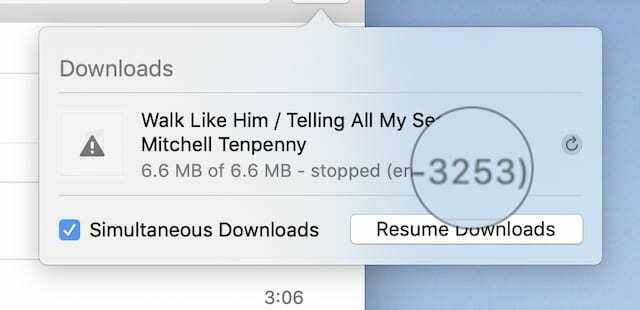
Ovo je isti problem kao i gore spomenuta pogreška mrežne veze. To znači da ga može uzrokovati niz različitih problema. Rješenja za popravak su također ista.
Što ako se rezultati iTunes Geniusa ne mogu ažurirati zbog mrežne veze?
Neki korisnici dobivaju sličnu iTunes poruku o pogrešci: njihovi Genius rezultati ne mogu se ažurirati jer je izgubljena mrežna veza. Ovaj nedavni problem često se pojavljuje kada sinkronizirate iCloud glazbenu biblioteku sa sustavom Windows.
“Genius rezultati se trenutno ne mogu ažurirati. Mrežna veza je izgubljena.”
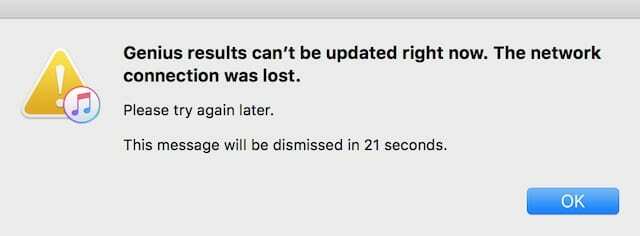
Iako je poruka o pogrešci slična, rješenje je drugačije. Izbrišite Genius datoteku iTunes Library da popravite Genius rezultate koji se ne ažuriraju.
Kako mogu izbrisati iTunes Library Genius na Macu?
- Kliknite radnu površinu da biste označili Finder.
- Na traci izbornika odaberite Ići > Dom.
- Ići glazba, muzika > iTunes.
- Naći iTunes knjižnica Genius.itdb datoteku i premjestite je u smeće.
- iTunes ponovno stvara datoteku kada je ponovno pokrenete.
Kako mogu izbrisati iTunes Library Genius na Windows računalu?
- Otvorena Windows Explorer na vašem računalu.
- Otvorite iTunes iz programskih datoteka na vašem tvrdom disku.
- Pronađite iTunes Library Genius datoteku i izbrišite je.
- iTunes ponovno stvara datoteku kada je ponovno pokrenete.
Što da radim kada iTunes kaže: "Mrežna veza je resetirana?"
Slijedite ove korake za rješavanje problema kako biste riješili probleme s iTunes mrežom. Postoji nekoliko različitih koraka, ali ne biste ih trebali sve slijediti – prestanite čim iTunes ponovo može preuzeti stvari.
Ako to već niste učinili, napravite sigurnosnu kopiju vašeg računala.
1. Ponovo pokrenite i ažurirajte svoje računalo

Ovo bi uvijek trebalo biti prva stvar koju pokušate kada dobijete problem s nekim od vaših naprava. Zatvorite sve aplikacije i ponovno pokrenite stroj. Zatim pokušajte preuzeti i instalirati nova ažuriranja softvera ako ih ima.
Iako stalno dobivate pogrešku mrežne veze u iTunesu, možda ćete i dalje moći preuzeti ažuriranja softvera za Windows ili macOS. Ako postoji novi, njegovo preuzimanje i instalacija može popraviti vašu iTunes mrežnu pogrešku.
2. Isključite istodobna preuzimanja i ispravite datum i vrijeme
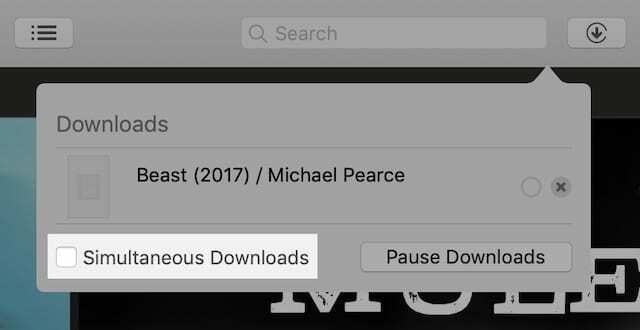
Ova dva prijedloga, iako nisu povezana, brzo se i lako isprobavaju. I obje su bile učinkovita rješenja za popravljanje grešaka pri preuzimanju iTunesa.
Istodobna preuzimanja opterećuju vašu internetsku vezu. Ako nemate dovoljno propusnosti, to uzrokuje pogreške u povezivanju u iTunesu.
Netočna postavka datuma i vremena također uzrokuje probleme. Nepodudarnost između vašeg računala i iTunes poslužitelja dovodi do mrežne pogreške preuzimanja koju ste primili.
Isključite istodobna preuzimanja iz iTunes prozora za preuzimanje:
- Otvorite iTunes na računalu.
- Kliknite kružni gumb za preuzimanje u gornjem desnom kutu (vidljiv je samo kada je preuzimanje u tijeku).
- Poništite okvir koji kaže Istodobna preuzimanja.
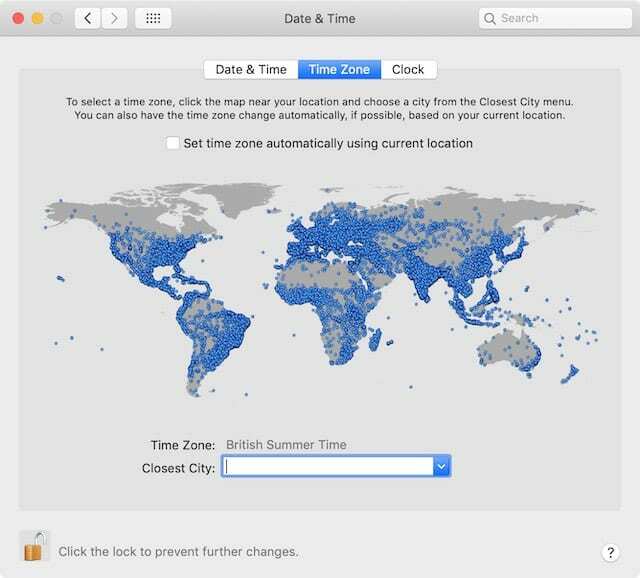
Ispravite datum i vrijeme na Macu:
- Na traci izbornika idite na Jabuka > Postavke sustava… > Datum vrijeme.
- Kliknite na bravu u donjem lijevom kutu i unesite svoju administratorsku lozinku.
- Odaberite svoju vremensku zonu ili ručno postavite točan datum i vrijeme.
Ispravite datum i vrijeme na Windows računalu:
- Kliknite vrijeme u donjem desnom kutu zaslona.
- U prozoru koji se pojavi kliknite Promjena postavki datuma i vremena…
- Odaberi Promjena vremenske zone… ili ručno Promjena datuma i vremena…
- Klik u redu za potvrdu promjena nakon što ispravite datum i vrijeme.
3. Testirajte svoju internetsku vezu
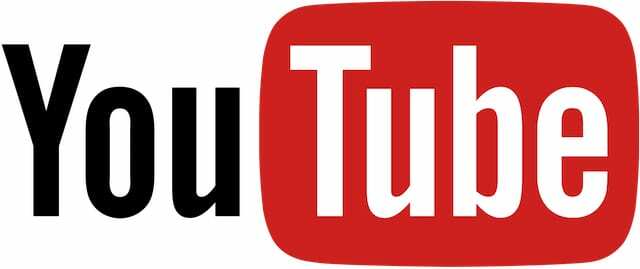
Možda se čini previše očitim, ali možda je vaša internetska veza prekinuta. iTunes kaže: "Mrežna je veza resetirana", kada se to dogodi.
Ponovno pokrenite usmjerivač. Zatim testirajte vezu učitavanjem različitih web stranica i streaming video zapisa na mreži. Pokušajte koristiti internet s različitih uređaja.
Obratite se svom davatelju internetskih usluga ako postoje problemi s vezom na drugim uređajima. Ti problemi mogu varirati od sporog učitavanja web-stranica do uopće nedostatka veze.
Onemogućite svoj VPN ako ga imate
VPN (virtualna privatna mreža) nudi velike prednosti privatnosti za pregledavanje weba. Ali također može uzrokovati smetnje uslugama kao što je iTunes Store, što dovodi do pogreške resetiranja mrežne veze.
Onemogućite svoj VPN da vidite utječe li on na kvalitetu vaše mrežne veze. Možda ćete otkriti da iTunes preuzima sadržaj bez ikakvih problema nakon što onemogućite VPN.
Ako je to slučaj, obratite se svom VPN programeru kako biste pronašli radno rješenje.
4. Provjerite status Appleovog sustava

Naravno, uvijek je moguće da Appleov sustav ne radi, a iTunes trenutno ne radi ni za koga.
Idite na Appleovu web stranicu statusa sustava kako biste saznali imaju li problema.
Sve službe bi trebale imati zelene krugove pored sebe da kažu da rade prema očekivanjima. Pogledajte konkretno iTunes u oblaku i iTunes Store. Ako Apple ima problema, ne možete ništa učiniti osim pričekati da to popravi.
5. Odjavite se s iTunesa, a zatim se ponovno prijavite
Apple predlaže da se odjavite s računa na iTunesu, ponovno pokrenete softver, a zatim se ponovo prijavite. Prisiljavanje iTunes Storea da se ponovno poveže s vašim računom može riješiti pogreške mrežne veze.
Kako se odjaviti s iTunesa?
- Otvorite iTunes na računalu.
- Na traci izbornika idite na Račun > Odjavi se.
- Ponovno pokrenite iTunes, a zatim idite na Račun > Prijaviti se…
Ažurirajte podatke o svom iTunes računu
Nakon što se ponovno prijavite na iTunes, idite na Pregledajte moj račun s trake izbornika i provjerite jesu li podaci o vašem računu ažurni.
Još jednom provjerite svoje podatke o plaćanju, adresu za naplatu i zemlju ili regiju. Nedosljednosti u ovim pojedinostima mogu uzrokovati probleme kada kupujete ili preuzimate sadržaj s iTunesa.
Prijavite se na drugi administratorski račun
Prijavite se na drugi administratorski račun na svom računalu ili stvorite novi ako ga nema. Prijavite se na svoj Apple ID koristeći iTunes i pokušajte ponovno preuzeti svoj sadržaj.
Ako možete preuzeti bez greške iTunes mrežne veze, problem leži u datotekama ili postavkama na vašem izvornom računu. Kopirajte važne informacije na novi račun i izbrišite izvorni.
6. Onemogućite svoj vatrozid ili sigurnosni softver
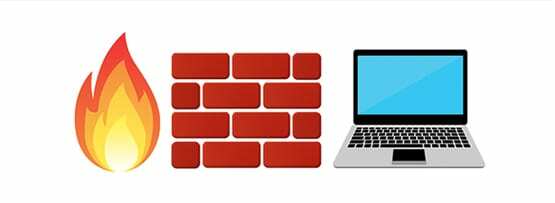
Vatrozid ili sigurnosni softver na vašem računalu mogu ometati vašu iTunes mrežnu vezu. Poništite ili onemogućite svoj vatrozid i sigurnosni softver da vidite hoće li to riješiti problem. Ako je tako, obratite se razvojnom programeru softvera za dodatnu pomoć.
Kako mogu resetirati svoj vatrozid na Macu?
- Kliknite radnu površinu da biste označili Finder.
- Na traci izbornika odaberite Ići > Idite na mapu.
- Upišite sljedeću lokaciju i kliknite Ići: /var/db/crls/
- Izbrišite sljedeće dvije datoteke:
- crlcache/db
- ocspcache.db
- Ponovo pokrenite svoj Mac.
Kako mogu provjeriti svoj vatrozid na Windows računalu?
- Na tipkovnici pritisnite Windows tipku ili pritisnite kontrola+bijeg.
- Kliknite gumb za pretraživanje i unesite: firewall.cpl
- Kliknite gornju datoteku da biste otvorili Windows vatrozid.
- Odaberi Dopusti a zatim kliknite Promijeniti postavke.
- Dodajte iTunes i Bonjour na popis dopuštenih aplikacija:
- Dodati iTunes za privatne i javne mreže.
- Ali samo dodajte dobar dan za privatne mreže.
Pokrenite u sigurnom načinu rada kako biste automatski onemogućili softver treće strane
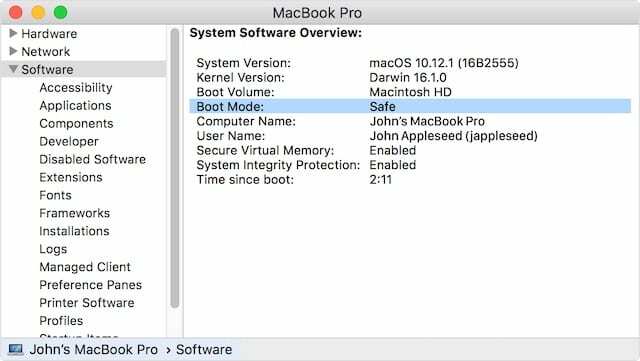
Pokrenite svoje računalo u sigurnom više kako biste automatski onemogućili softver treće strane. Ako se možete povezati i preuzeti s iTunes Storea u sigurnom načinu rada, znate da je problem u vašem sigurnosnom softveru.
Evo kako pokrenuti Mac u sigurnom načinu rada.
A evo kako pokrenuti računalo u sigurnom načinu rada.
Sigurnosni softver i iTunes portovi
iTunes zahtijeva pristup određenim mrežnim priključcima za ispravan rad. Ponekad iTunes misli da je mrežna veza resetirana jer je sigurnosni softver blokirao te portove.
Ako koristite sigurnosni softver treće strane, obratite se razvojnom programeru za dodatnu pomoć. Morate omogućiti ove priključke za povezivanje s iTunes Storeom.
7. Promijenite DNS koji vaše računalo koristi

Vaš DNS (Sustav naziva domene) utječe na način na koji računalo pristupa internetu. Prema zadanim postavkama, vaš davatelj internetskih usluga postavlja DNS. Ali uvijek ga možete promijeniti u potencijalno sigurnije i brže alternative, npr OpenDNS ili Google javni DNS.
Promjena DNS-a uspješno je rješenje za mnoge korisnike. Postoje dva načina da to učinite: na usmjerivaču ili na uređaju.
Slijedite upute proizvođača da promijenite DNS na svom usmjerivaču kako bi utjecao na sve uređaje u vašoj mreži. Ili slijedite naše upute u nastavku za Mac i PC.
Kako mogu promijeniti svoj DNS na Macu?
- Na traci izbornika idite na Jabuka > Postavke sustava… > Mreža.
- Na lijevoj strani odaberite svoju trenutnu vrstu veze (Wi-Fi, zračna luka itd.).
- Zatim kliknite Napredna… u donjem desnom kutu.
- Odaberite karticu DNS i kliknite na + gumb za DNS poslužitelje.
- Unesite sljedeće DNS postavke za korištenje OpenDNS:
- 208.67.222.222
- 208.67.220.220
- Ili unesite sljedeće DNS postavke za korištenje Google javni DNS:
- 8.8.8.8
- 8.8.4.4
- Zabilježite svoje stare DNS postavke i uklonite ih pomoću – dugme.
- Klik u redu, a zatim kliknite Prijavite se.

Kako mogu promijeniti svoj DNS na Windows računalu?
- Otvorena Upravljačka ploča na vašem računalu.
- Ići Mreža i Internet > Centar za mrežu i dijeljenje.
- S lijeve strane odaberite Promijenite postavke adaptera.
- Desni klik Povezano s internetom, zatim idite na Svojstva > Internetski protokol verzija 4 (TCP/IPv4).
- Klik Svojstva > Koristite sljedeće adrese DNS poslužitelja.
- Unesite sljedeće DNS postavke za korištenje OpenDNS:
- 208.67.222.222
- 208.67.220.220
- Ili unesite sljedeće DNS postavke za korištenje Google javni DNS:
- 8.8.8.8
- 8.8.4.4
- Klik u redu.
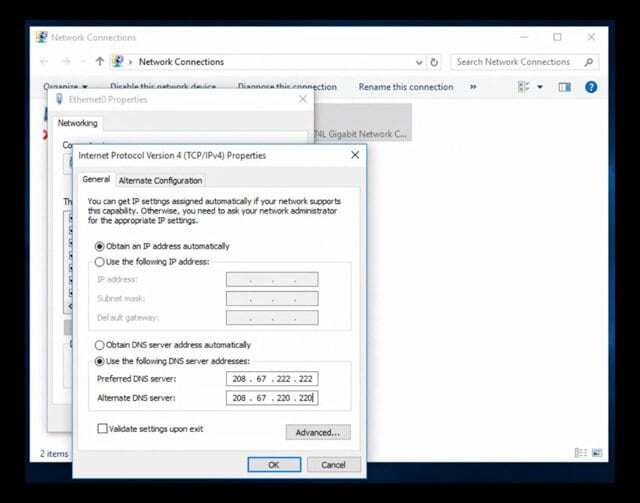
8. Uklonite i ponovno instalirajte iTunes
Moguće je da se iTunes oštetio i da ga morate ponovno instalirati. To se povremeno događa s bilo kojim softverom. To bi mogao biti razlog zašto iTunes misli da "Preuzimanje nije uspjelo jer je mrežna veza resetirana."
Apple je programirao iTunes u operativni softver na Macu, tako da ga ne možete deinstalirati. Međutim, možete ponovno instalirati cijeli macOS da biste riješili probleme sa softverom.
Kako mogu ponovno instalirati iTunes na Mac?
- Prvo napravite sigurnosnu kopiju svog Maca.
- Ići Jabuka > Ugasiti i pričekajte da se vaš Mac isključi.
- Uključite svoj Mac i odmah držite naredba + R.
- Držite oba gumba dok ne vidite Appleov logotip ili globus koji se vrti.
- Unesite lozinku za firmver ako se to od vas zatraži.
- Kada se pojavi prozor macOS Utilities, odaberite Ponovno instalirajte macOS.
- Slijedite upute na zaslonu i pričekajte da se ponovna instalacija dovrši.

Kako mogu ponovno instalirati iTunes na svom Windows računalu?
Upute za uklanjanje i ponovnu instalaciju iTunesa na Windows PC ovise o vašoj verziji sustava Windows i odakle ste preuzeli iTunes.
Zbog tog razloga, predlažemo da slijedite ovaj vodič na Appleovoj web stranici kako biste uklonili i ponovno instalirali iTunes na Windows PC.

Nadamo se da više nikada nećete vidjeti tu dosadnu poruku o pogrešci "Mrežna veza je resetirana" na iTunes-u. Javite nam koji vam je korak pomogao u komentarima kako bismo ovaj post mogli i dalje održavati ažurnim i korisnim.
Pogledajte ovaj drugi post koji smo napisali za rješavanje problema sa sporim preuzimanjima s iTunesa.

Dan piše vodiče i vodiče za rješavanje problema kako bi pomogao ljudima da maksimalno iskoriste svoju tehnologiju. Prije nego što je postao pisac, diplomirao je tehnologiju zvuka, nadzirao popravke u Apple Storeu, pa čak i predavao engleski u Kini.